Направихме някои подобрения в работата с ръкопис вWord,Excel иPowerPoint заMicrosoft 365 и iOS. В тази статия ще ви дадем бързо въведение за тези промени.

Перо за действие на Word
"Първи" е перото за действие на Word, което е по-лесен начин да стартирате функцията за редактиране на ръкопис вWord.
Можете да намерите перото за действия в десния край на кутията с инструменти на перото. Просто го изберете и започнете да редактирате. Това замества стария бутон за Редактор на ръкопис, който сте имали в раздела Рисуване вWord.
Съвет: Ако имате сензорно устройство, като например MicrosoftSurface, можете също да докоснете перото за действия и просто да използвате пръст, за да редактирате.
Ласо
Excel иPowerPoint използваха ласото известно време, а сега е вWord. Можете да използвате ласото, за да изберете ръкопис в документа. Можете да изберете отделни линии или цели думи или фигури. След като бъде избран, можете да промените, преместите или изтриете ръкописа.
Изберете ласото (ще го намерите в левия край на кутията с инструменти на перото), след което рисувайте около ръкописа, който искате да изберете. Не е задължително да е идеален кръг, просто начертайте ласото около ръкописа, каквото и да е фигурата, и то ще бъде избрано.
Гума за точки
Друга функция, коятоPowerPoint е имала известно време, която вече е вWord, е гумата за точки. Гумата, която сте имали вWord, е гума за щрихи, което означава, че когато плъзнете гумата по ръкописа, тя ще изтрие целия щрих наведнъж. Това е бърз начин за бързо почистване на ръкописа, но не е много точен. Ако просто искате да изтриете част от ръкописен щрих, ще искате да използвате новата гума за точки. Това работи повече като гума, която бихте имали върху истински молив, само ръкописът, върху който подавате гумата, ще бъде изтрит.
За да я използвате, изберете гумата – тя е до ласото – след което изберете бутона за гума втори път, за да пуснете опциите за гума. Изберете Гума за точки и сте готови да изтриете.
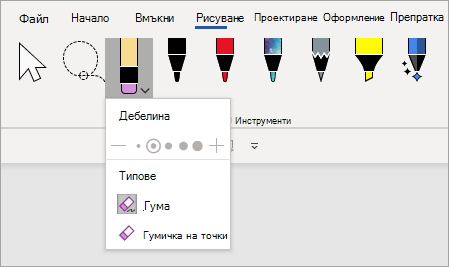
Гумата за точки все още не е налична заExcel.
Последни цветове на перото
Когато щракнете върху стрелката за пускане на перо или маркер, за да промените цвета му, ще намерите секция точно под Дебелина , която ви позволява да избирате от най-новите цветове, които сте използвали.
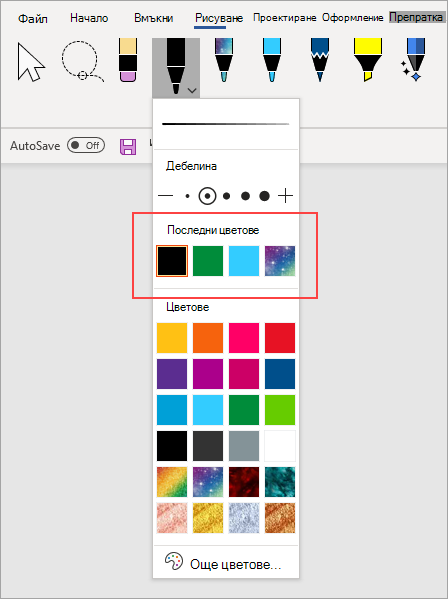
Персонализациите на перото вече не се движат
Също така правим промяна в начина на записване на персонализациите на кутията с инструменти на перото. Когато персонализирате кутията с инструменти – като например промяна на цвета на перо – тези промени се записват локално на вашето устройство, но вече не се пренасят на другите Ви устройства.










